Comment modifier le délai d’Aero Peek dans Windows 7

Note importante: Une modification incorrecte du registre peut entraîner de graves problèmes avec Windows 7. Assurez-vous de bien savoir ce que vous faites, ou suivez tout simplement ce tutoriel génial!
Comment modifier le temps de retard pour la prévisualisation Aero Peek Desktop
1. Cliquez sur le Menu Démarrer Windows Orb puis Type dans regedit. presse Entrer ou Cliquez sur le regedit lien de programme.
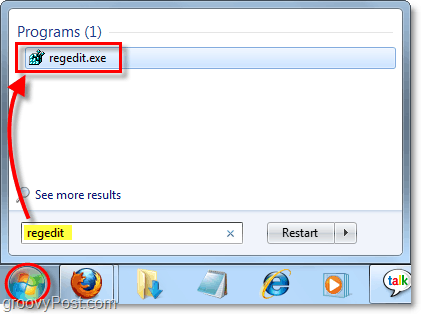
2. Regedit devrait s'ouvrir; Maintenant, vous devez parcourir la clé de registre suivante:
HKEY_CURRENT_USERSLogicielMicrosoftWindowsCurrentVersionExplorerAdvanced

3. Clic-droit le Avancée clé et Sélectionner Nouveau> Valeur DWORD (32 bits).
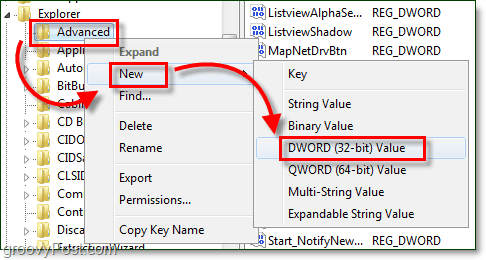
4. Sur le panneau de droite, nommez le nouveau DWORD qui apparaît. DesktopLivePreviewHoverTime. Prochain, Clic-droit le DWORD nouvellement créé et Sélectionner Modifier.
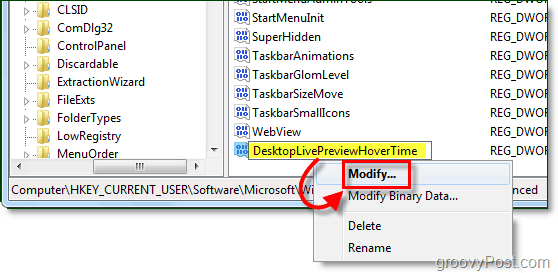
5. Dans la fenêtre DWORD qui apparaît, Cliquez sur le Décimal bouton radio, puis Type dans le nombre de millisecondes que vous voudriez que le délai Aero Peek soit. Un bon nombre que j'aime bien est 2500. Cliquez sur D'accord lorsque vous avez terminé.
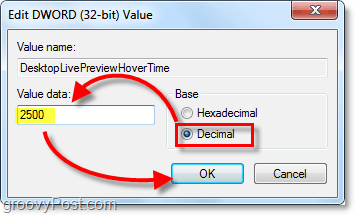
Il ne reste plus qu’à redémarrer l’ordinateur pour que les modifications prennent effet.
Maintenant, lorsque vous passez la souris sur le bouton Aero Peek, une prévisualisation en direct du bureau sera affichée beaucoup plus rapidement. Profitez de ces secondes superbes que vous avez enregistrées!
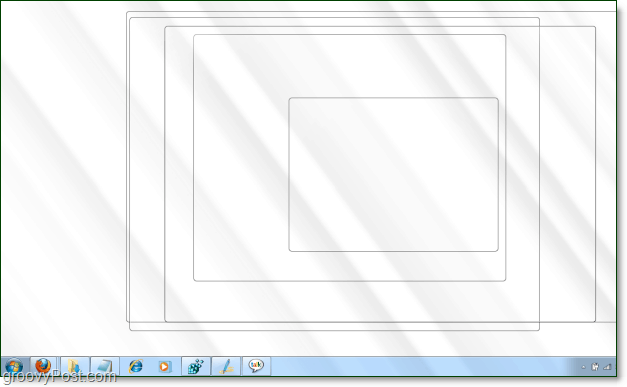
Si vous souhaitez rétablir ultérieurement le délai Aero Peek aux paramètres Windows par défaut, effacer le DesktopLivePreviewHoverTime DWORD.

![Désactiver les ombres de la fenêtre pour tous les thèmes Windows 7 [How-To]](/images/microsoft/turn-off-window-shadows-for-all-windows-7-themes-how-to.png)






![Comment afficher ou masquer instantanément des fenêtres avec Aero Peek [groovyTips]](/images/geek-stuff/how-to-instantly-show-or-hide-windows-with-aero-peek-groovytips.png)

laissez un commentaire